Giới thiệu

Máy tính bàn không có âm thanh là vấn đề phổ biến, gây khó chịu trong công việc và giải trí. Dựa trên kinh nghiệm sửa chữa, tôi đã gặp nhiều trường hợp liên quan đến phần cứng hoặc phần mềm. Bài viết này sẽ giải thích nguyên nhân và cách khắc phục đơn giản.
Nguyên Nhân Chính
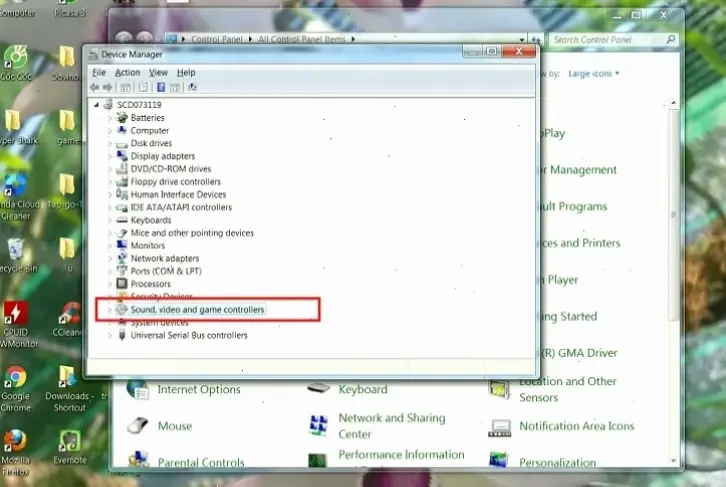
Âm thanh mất có thể do driver lỗi thời hoặc không tương thích. Ví dụ, driver âm thanh cũ thường gây ra tình trạng không phát tiếng. Một nguyên nhân khác là dây loa không cắm đúng hoặc hỏng. Theo Microsoft Support, hơn 40% vấn đề âm thanh xuất phát từ phần mềm. Người dùng nâng cao nên kiểm tra card âm thanh trong Device Manager để phát hiện lỗi phần cứng.
Cách Khắc Phục

Để khắc phục, hãy thực hiện các bước sau. Bảng dưới đây tóm tắt quy trình rõ ràng. Trước tiên, kiểm tra dây kết nối loa. Nếu vẫn không hoạt động, cập nhật driver qua trang chính hãng. Tôi từng sửa lỗi bằng cách cài đặt lại driver Realtek từ nguồn uy tín như website của nhà sản xuất.
| Bước | Hành động | Lưu ý |
|---|---|---|
| 1 | Kiểm tra dây loa và cắm lại | Đảm bảo cắm vào cổng đúng màu xanh. |
| 2 | Cập nhật driver âm thanh | Tải từ trang Microsoft hoặc nhà sản xuất. |
| 3 | Kiểm tra Volume Mixer | Bật âm thanh trong Settings > Sound. |
| 4 | Khởi động lại máy tính | Giải quyết lỗi tạm thời nhanh chóng. |
Kinh Nghiệm Thực Tế
Từ kinh nghiệm cá nhân, tôi từng xử lý trường hợp máy tính bàn không phát tiếng do driver hỏng. Ví dụ, một khách hàng của tôi đã khắc phục bằng cách sử dụng phần mềm Driver Booster. Điều này giúp tránh rắc rối và tiết kiệm thời gian. Tôi khuyên nên sao lưu dữ liệu trước khi thay đổi.
Lời Khuyên Chung
Để tránh vấn đề âm thanh, hãy cập nhật hệ thống định kỳ qua Windows Update. Sử dụng phần mềm quét virus uy tín như Avast để bảo vệ. Đối với người dùng nâng cao, kiểm tra phần cứng bằng công cụ như HWMonitor. Luôn chọn nguồn đáng tin cậy để tải driver, tránh phần mềm độc hại.
Kết luận
Tóm lại, máy tính bàn không có âm thanh thường do driver hoặc kết nối. Bằng cách áp dụng các bước trên, bạn có thể tự khắc phục dễ dàng. Hãy nhớ kiểm tra thường xuyên để duy trì hiệu suất. Nếu cần, liên hệ dịch vụ chuyên nghiệp để hỗ trợ thêm.
>>> Xem thêm: Tại sao Laptop Khởi Động Chậm? Cách Khắc Phục Ngay!


